Auslogics Registry Cleaner Review - Is It Worth a Try in 2025?
13 min. read
Updated on
Read our disclosure page to find out how can you help MSPoweruser sustain the editorial team Read more
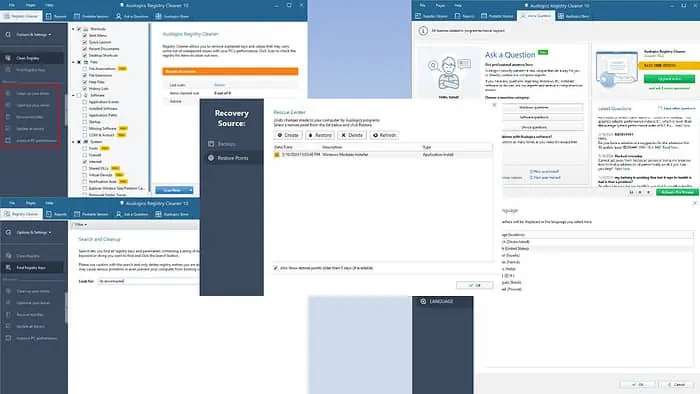
In this ultimate Auslogics registry cleaner review, I’ll dig deep into the ins and outs of the tool, examining its features, performance, and value.
Its main task is to clean up unused registry entries in Windows PCs. Basically, it scans your Windows Registry database to pinpoint unnecessary entries. Should you trust its suggestions, you can also ask the tool to scan and remove redundant files.
Here’s a quick overview of its strengths and weaknesses:
| Pros | Cons |
| Offers a free trial | Basic registry scanning and cleanup in the free trial |
| Doesn’t install any adware or malware | The tool might push you to upgrade again after the initial purchase |
| Fast registry scanning engine | All the emails sent via Auslogics support go to the spam folder |
| Lightweight software installer | The app interface is somewhat cluttered |
| Lightweight app | Advertisements to other Auslogics tools are hidden in plain sight |
| Offers a portable app maker | In-app support doesn’t work with a VPN |
| Multi-PC registry cleaner support | Limited backward compatibility for older Windows operating systems |
| In-app customer support | I didn’t notice any significant PC performance increase after using the tool |
| Priority technical support with a paid subscription | |
| There’s a refund policy |
Features
Let’s look under the hood of the app and learn about its features below:
Clean Registry
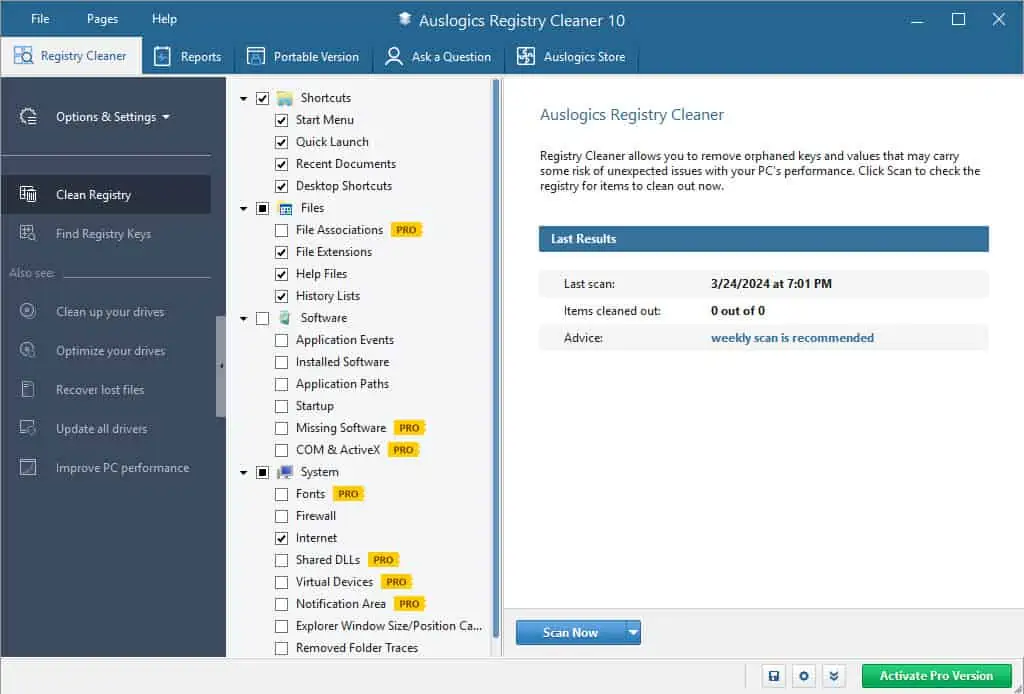
This is Auslogics‘ primary feature – scanning the registry database and seeking out redundant and unnecessary registry keys. The app can also fix or delete problematic or orphaned registry entries.
On top of that, you can select which keys you want to scan. For example, you can choose from options like Shortcuts, Files, Software, and System.
In these sections, you’ll find even more sub-sections. For example, you can only scan for unused registry entries related to Desktop Shortcuts in the Shortcuts hierarchy.
This way, you can minimize the scan time by reducing the number of databases, which I found convenient.
Moreover, in the Clean Registry module, you’ll find the Scan Now button. This option lets you scan the whole or selected registry key database to find issues.
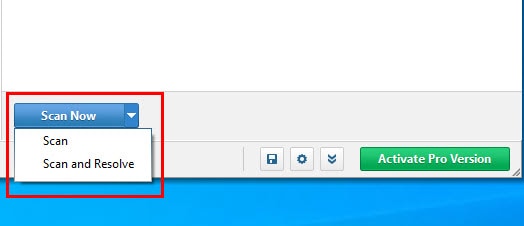
Additionally, you can automatically fix them with the Scan and Resolve option.
If you run a simple scan, you’ll get the following report within the app interface:
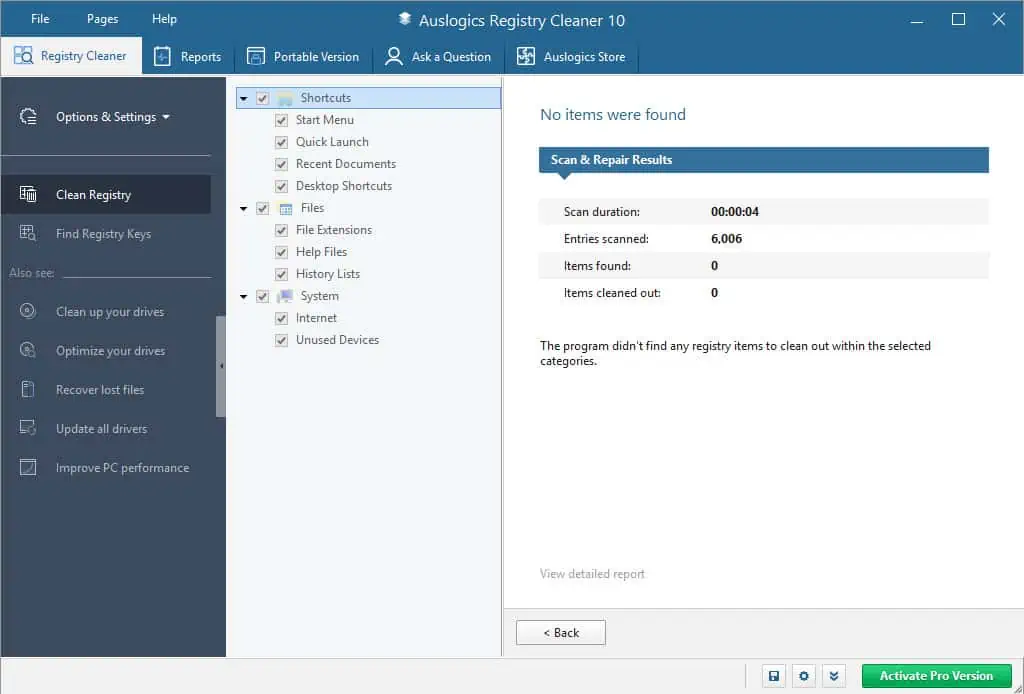
However, when you run the Scan and Resolve process, you’ll get a detailed report. This document contains the description of each change to your PC’s registry database. In my case, it found and fixed a lot of invalid shortcuts.
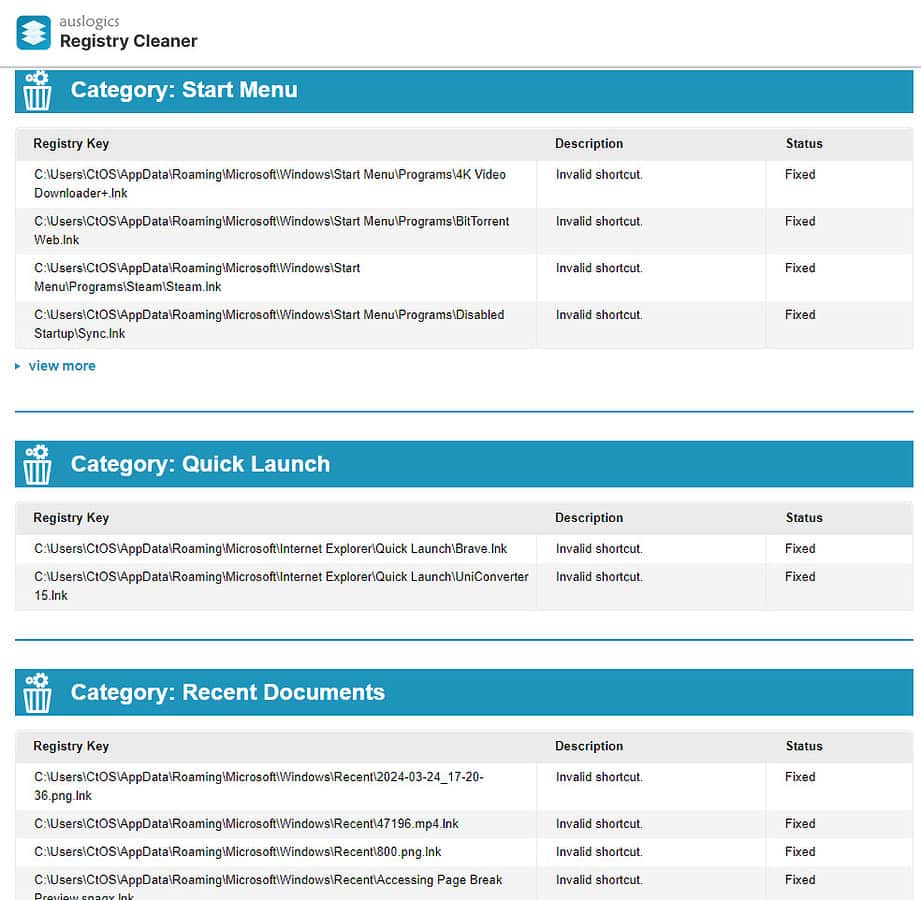
Overall, I found its registry database scanning and cleaning performance pretty efficient. My Windows 10 system setup is 4 years old. I use it for software testing so I need to install hundreds of apps each month. This has accumulated a lot of orphaned registry keys. The tool detected and cleaned those in less than a minute.
After using Auslogics, I tested my PC’s registry database with CCleaner. I couldn’t find any more unused registry keys. However, I didn’t notice any improvements in my general PC performance.
Find Registry Keys
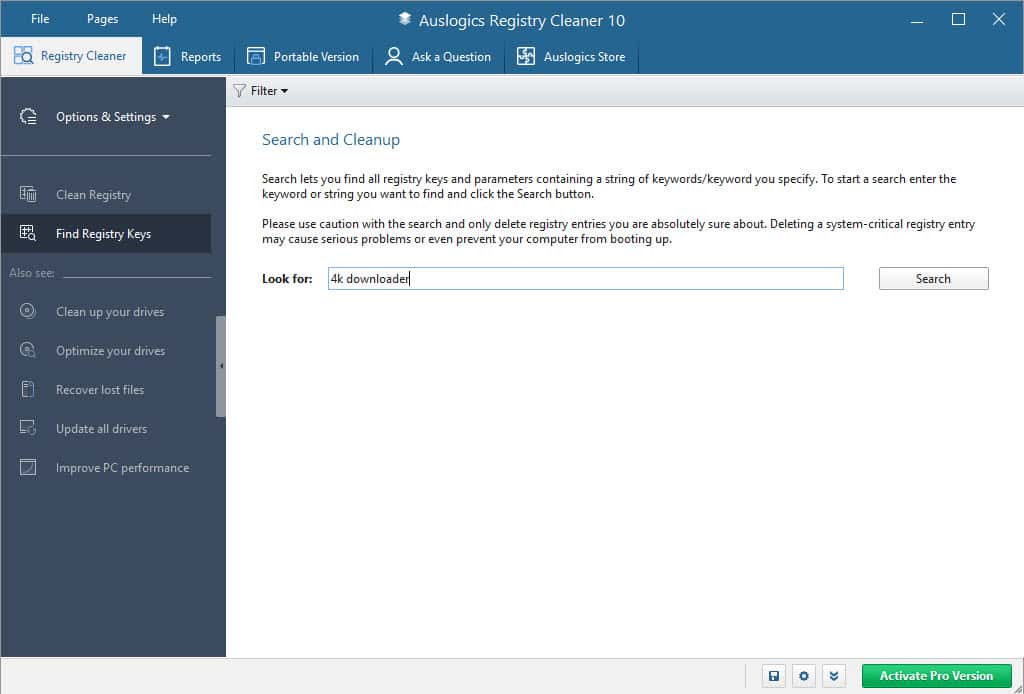
In this module, you can find registry keys by simply typing a keyword, like an app name. The tool fetches all the entries related to the searched app or keyphrase.
Once retrieved, simply right-click and open the key directly in the Registry Editor to edit its variables. Alternatively, if you wish to exclude the key, you can add it to the ignore list by right-clicking.
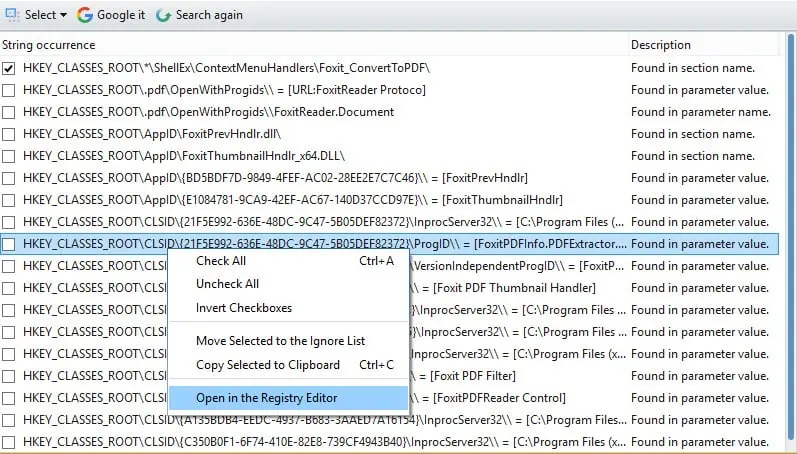
This way, you can manually search for unwanted app registry keys and clean them.
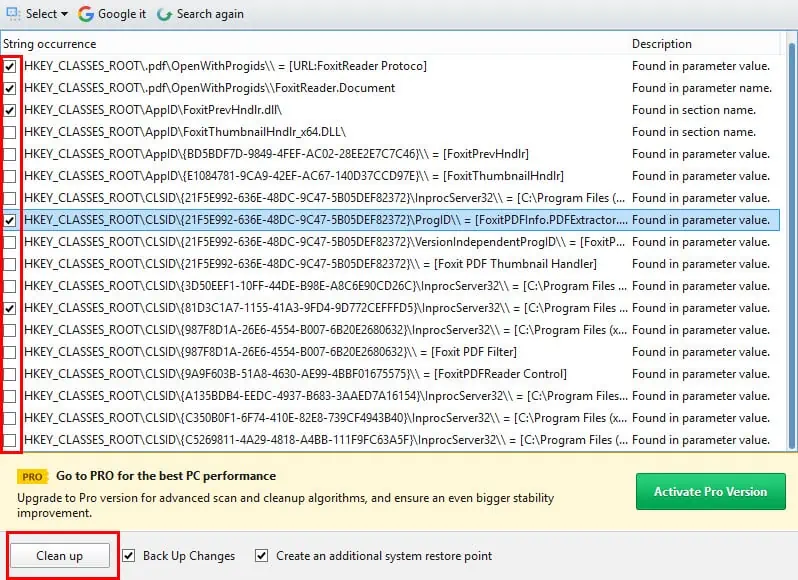
From the tool interface, you can also instantly Google Search unknown registry keys for security audit purposes. That should reveal if the registry entry was added by malware or not.
Reports
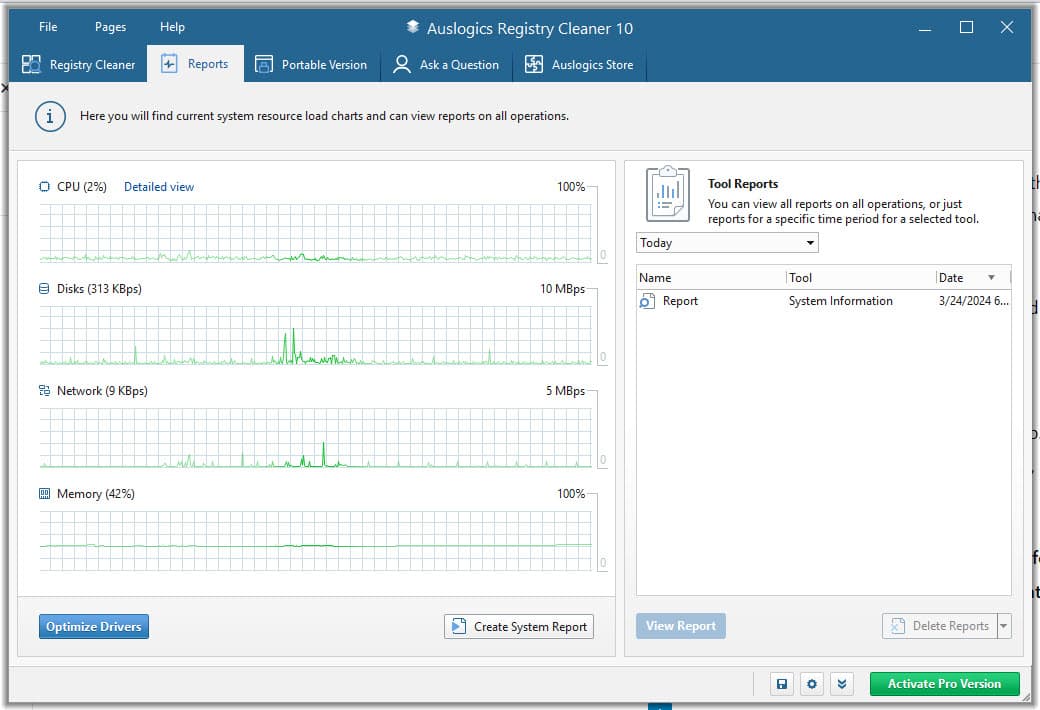
The Reports tab offers a graphical view of the performance of system resources just like the one you get in Windows Task Manager. So, it’s a redundant feature since you can view it using the native tools of the device.
In the same tab, you’ll see the Optimize Drivers button. It doesn’t work unless you download and buy the Auslogics Driver Updater tool. So, it looks like the developers have added it to simply advertise another software.
You can also create a system-wide report using the Create System Report button. It offers categorized and organized information on your PC, like hardware, software, drivers, interfaces, etc.
However, you can get the same report on your Windows PC without using any third-party software. Simply, press the Windows + R keys together to launch the Open dialog box. There, type in the msinfo32 command and hit Enter. You should now see a detailed report of the device on the System Information window.
Portable Version
If you need a portable PC tune-up tool to fix system issues on someone else’s computer, you’ll appreciate this feature.
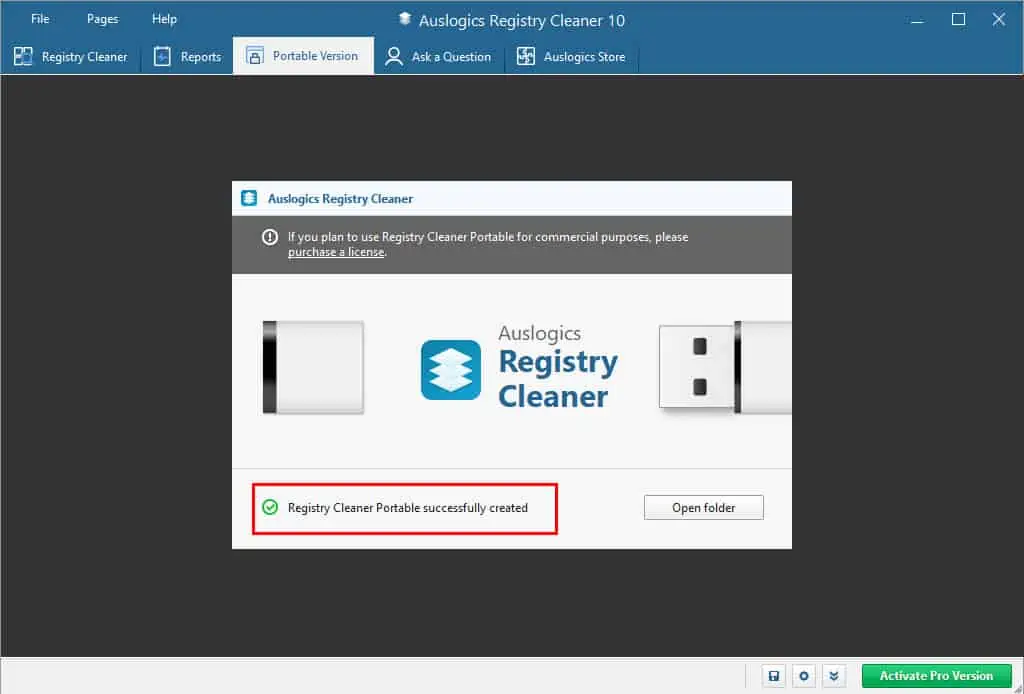
From the Portable Version tab, you can create a portable image of the software in a single click by choosing a destination folder. Then, you can copy the file to a USB stick to carry it wherever you go.
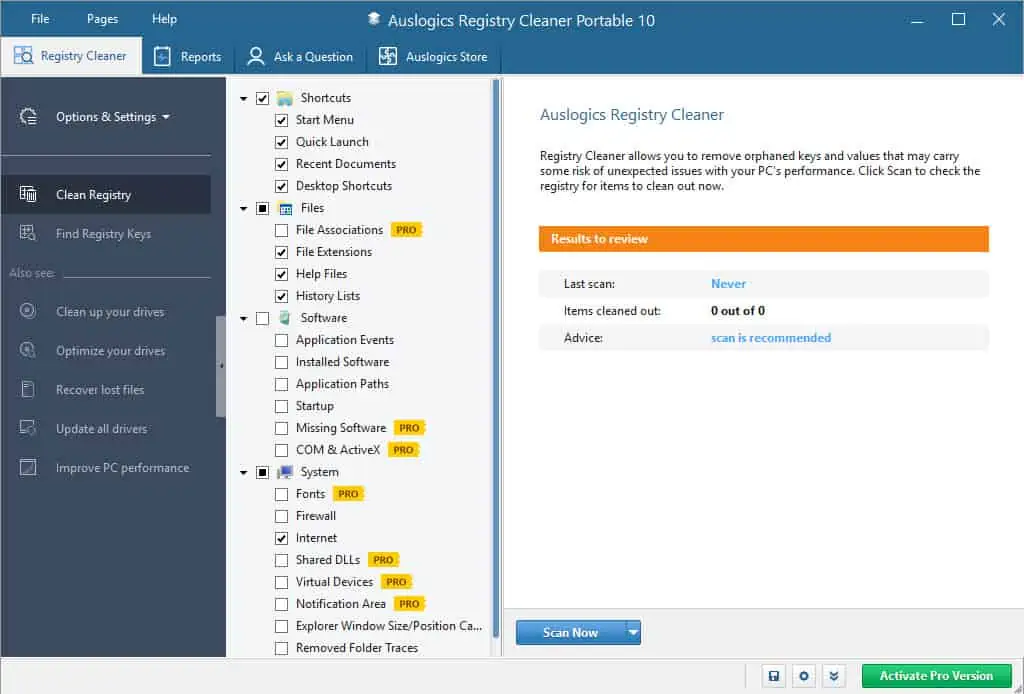
In the destination PC, the tool will run without installation and license activation. This way, you can fix registry entry issues in multiple PCs by buying only one Pro license key. However, the Auslogics development team suggests you buy paid licenses if you wish to use this portability feature commercially.
Ask a Question
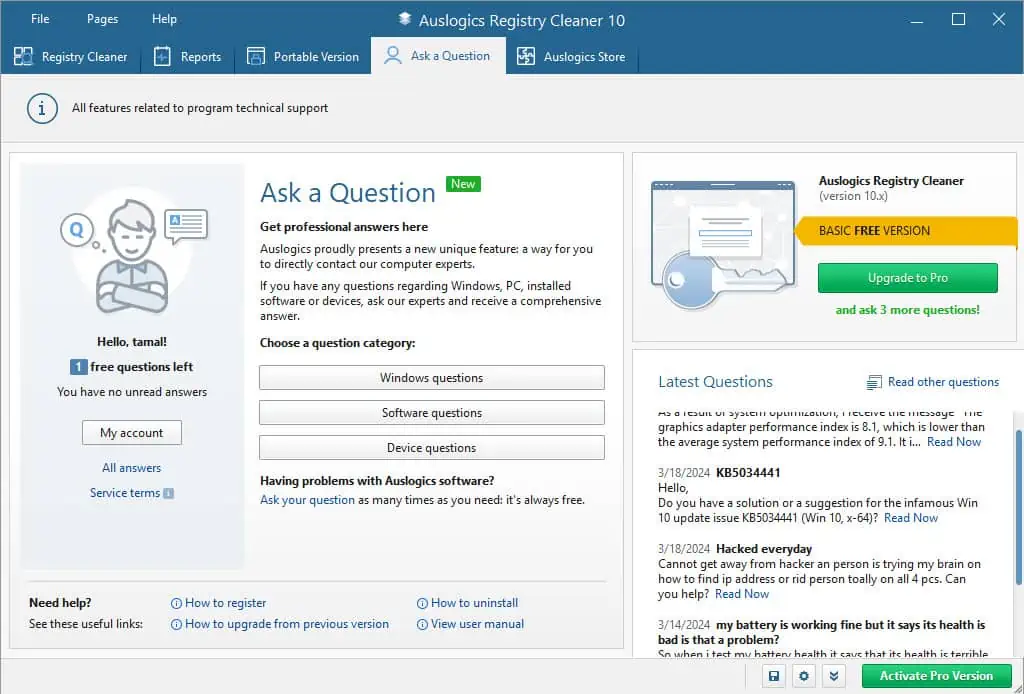
You can request support for technical questions related to your PC with the Ask a Question module. The questions you can submit can be from the following niches:
- Windows operating systems
- Installed software
- The device and its hardware components.
Moreover, you can create one ticket per system if you’re using the free version and three tickets per license for the paid version.
You’ll also need to include the following information through an in-app form:
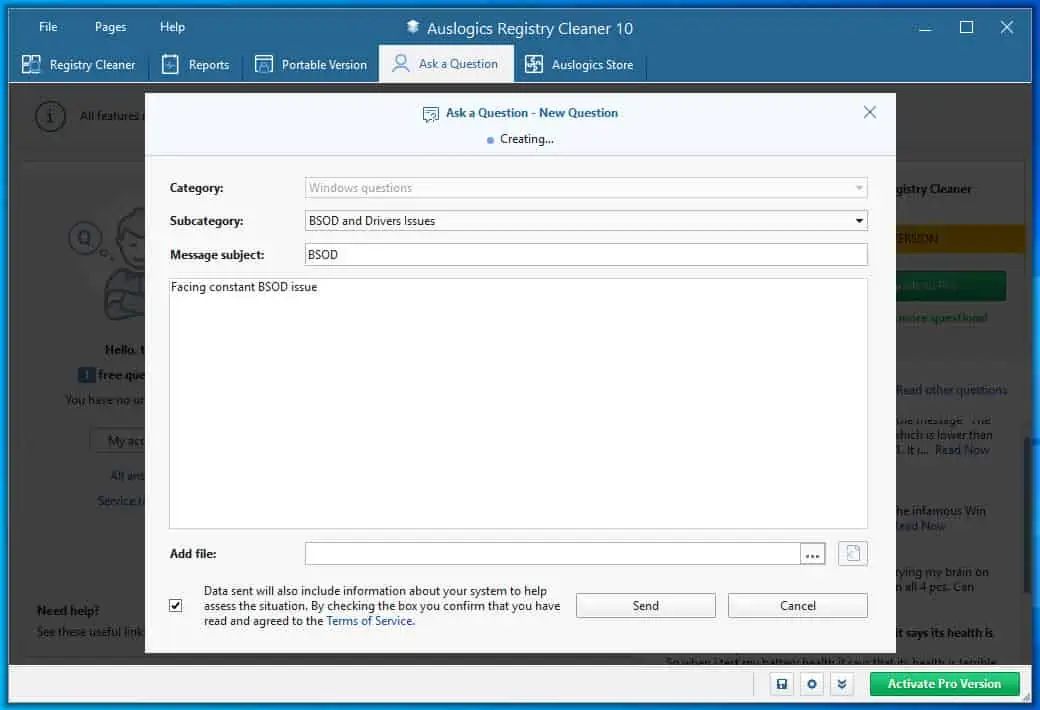
- Category: You can select between Windows, Software, and Device questions.
- Subcategory: Depending on the option you have chosen in the Category section, you’ll get some possible options.
- Message subject: Here goes your technical support email subject, like BSOD issues.
- Email body: Inside this field, you can elaborate on the issue.
- Add file: If you’ve got screenshots of the errors you’re facing, upload those here.
Now, simply accept the Terms of Service and hit the Send button.
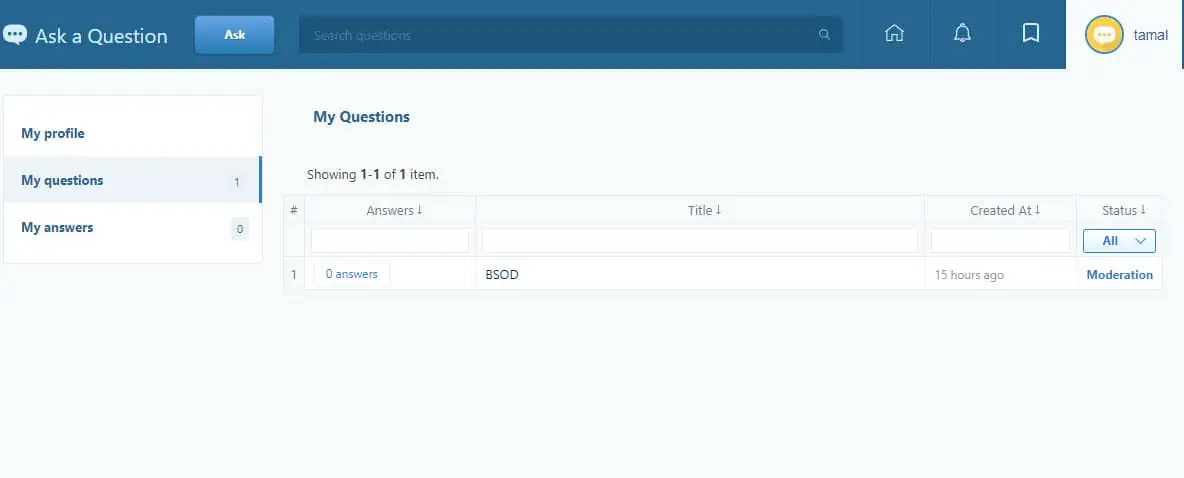
Though the intent seems customer-centric, the service isn’t so. I submitted a request through this channel. I was still in the moderation status even after 15 hours.
Also, the Latest Questions window in the Ask a Question tab shows recent technical support issues and their resolutions. The posts are highly irregular. This means either the technical support team is too slow or the users aren’t using the feature that much.
Rescue Center
The Rescue Center offers two sub-features: Backups and Restore Points.
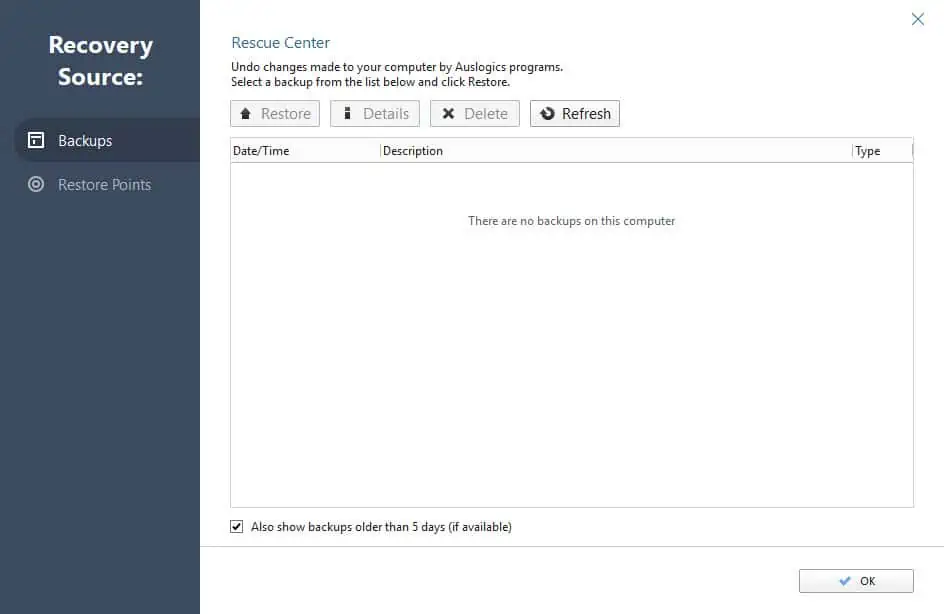
Auslogics Registry Cleaner creates a backup of the registry database before making any changes to it. So, if you find that your PC is behaving differently after a registry cleanup, you can revert it to the original state.

The tool also creates System Restore Points on your Windows PC. Again, if you don’t like the changes made by the Auslogics app, you can revert the PC state to the last known good configuration.
Settings and Customization
The Settings menu is available in the File tab. It allows you to personalize and control various important attributes of the software.
So, if you find the app user interface too small, you can change its size from Settings > View. Here, you can choose from three options: 100%, 125%, and 150%.
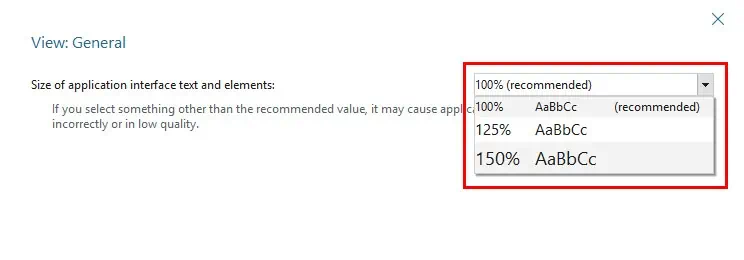
You can also set up when the software will load and be active in Settings > General.
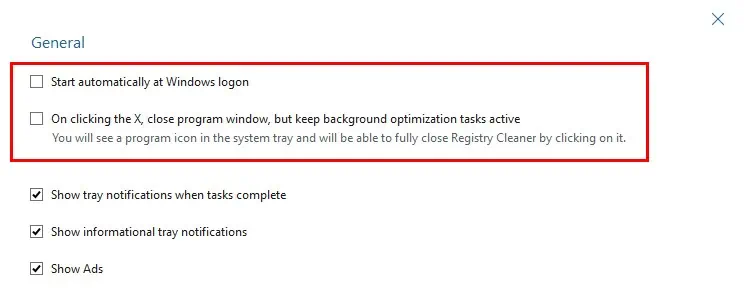
If you want the app to skip some drive paths and registry keys during system scans, you can use the Ignore Lists module.
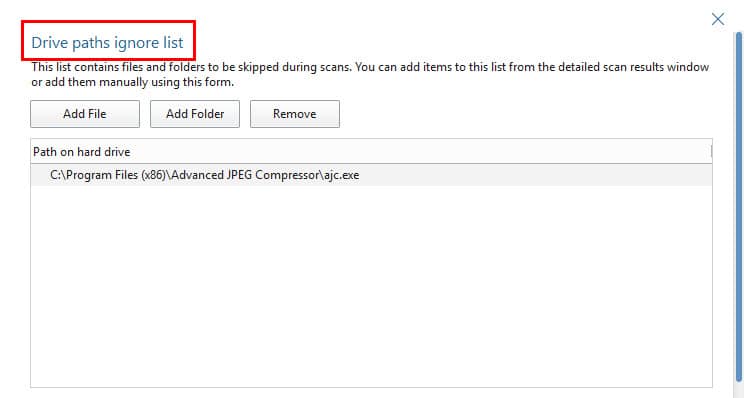
I found both tools very intuitive.
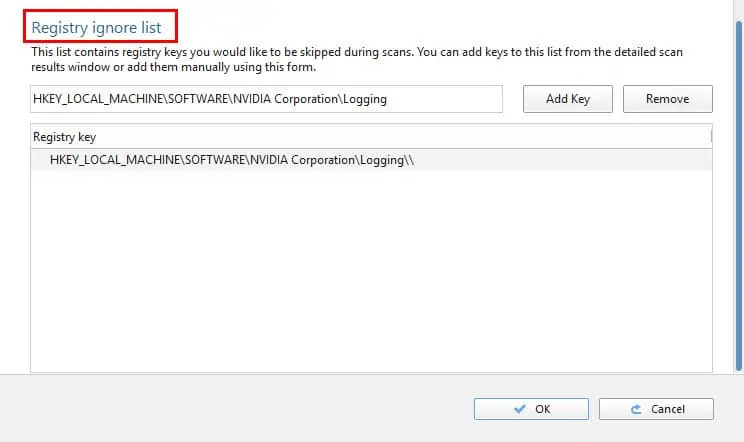
As for the Rescue Center, you can enable or disable backup and increase or decrease the backup disk space.
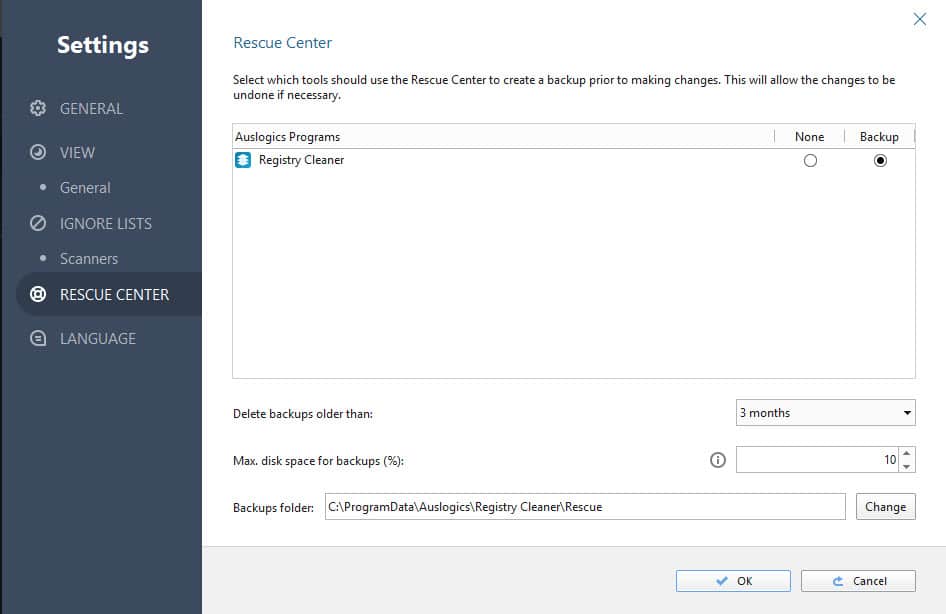
Auslogics Store
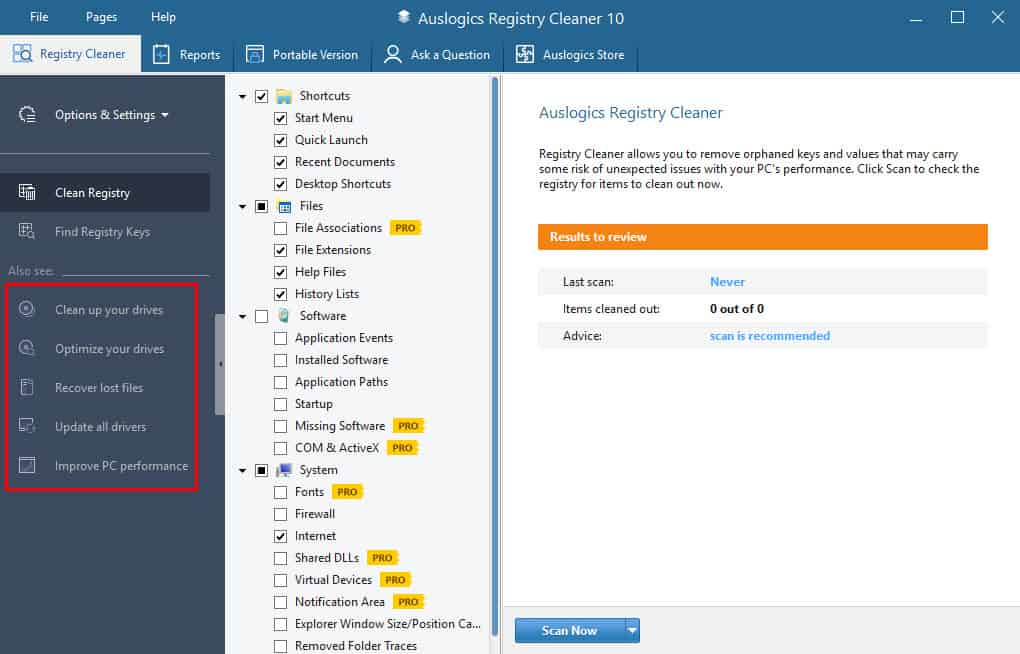
Auslogics invested multiple sections in the registry cleaner app to advertise other products. Firstly, there are five hyperlinks to various PC tuning apps in the home screen.
If you click any of these, the tool will take you to the checkout screen on the app. Also, the links are labeled in a misleading way. You think you’re going to free up your PC drives by clicking the “Clean up your drives” hyperlink. Instead, it takes you to the purchase page for an app that you might not need.
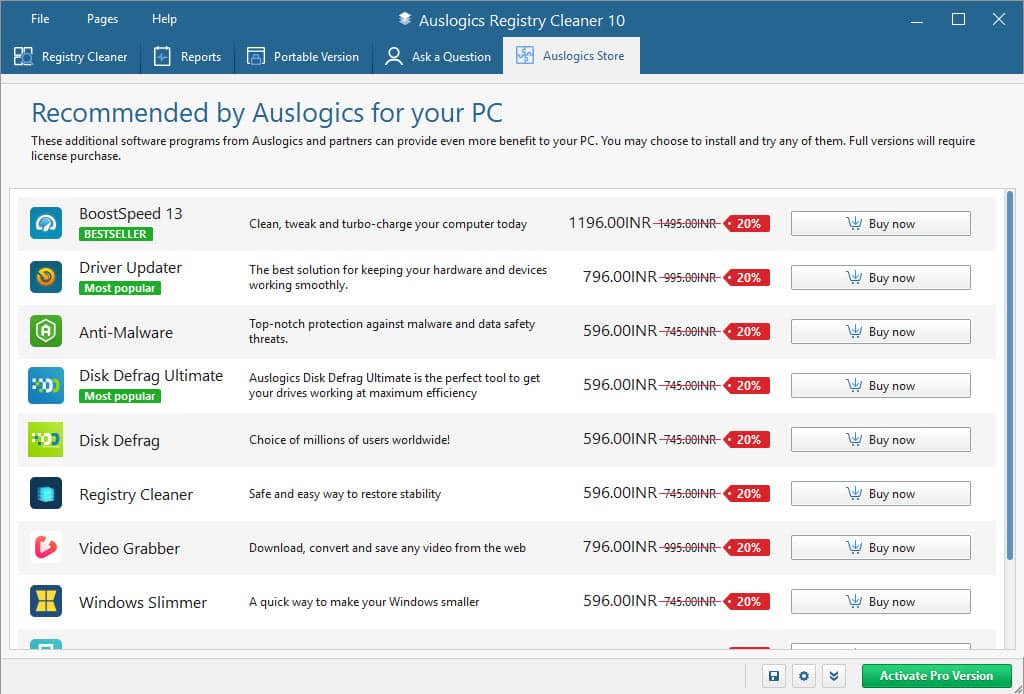
Then, there’s a dedicated Auslogics Store tab. From there, you can shop for up to 10 PC performance tools like disk defragmenter, video grabber, driver updater, file recovery, etc.
Overall, I found this entire section entirely unnecessary and annoying.
System Compatibility
Before you buy the tool, you should ensure your Windows PC is compatible. This registry cleaner only supports the following OS versions:
| OSs Supported | CPU Architecture |
| Windows 11 | 64-bit |
| Windows 10 | 32-bit and 64-bit |
| Windows 8 and 8.1 | 32-bit and 64-bit |
| Windows 7 | 32-bit and 64-bit |
User Interface
The user interface could have been better if the developers didn’t stuff all the tabs with advertisements for their own apps. Instead, you’ll have to carefully click and avoid buttons like Optimize Drivers, Recover lost files, etc. They might look useful but they’ll redirect you to a shopping cart for quick purchase.
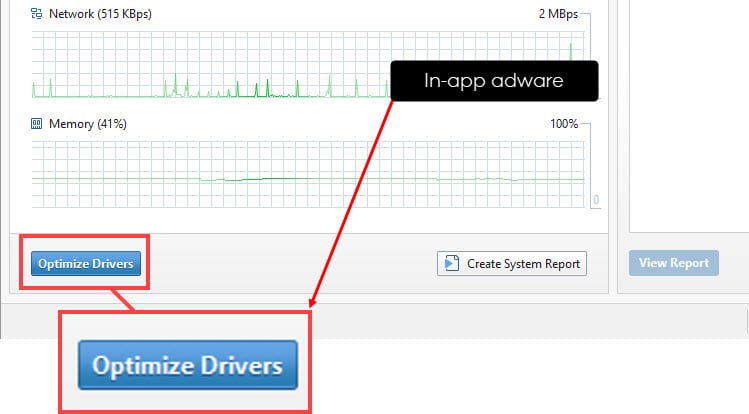
If you’re a premium version user, this is even riskier. Since the tool has your purchase and payment method information, it’ll take you to the checkout screen instantly.
Besides the aggressive advertisements, the user interface is pretty straightforward.
However, there are no keyboard shortcuts you can use.
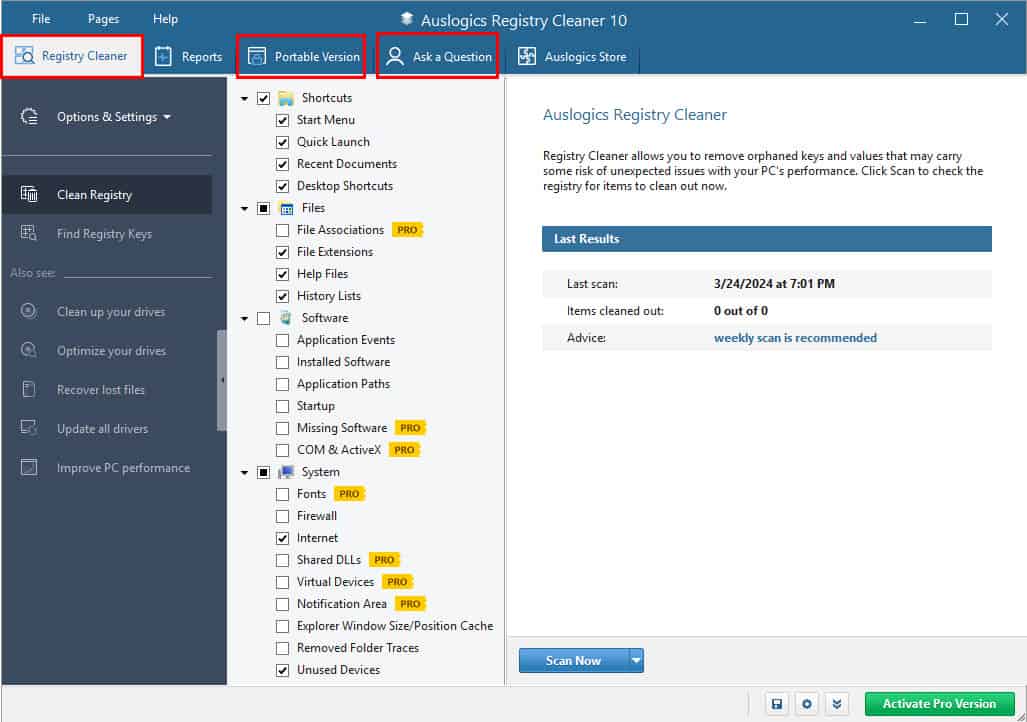
Moreover, the application is available in eight languages:
- German
- English
- Spanish
- French
- Italian
- Japanese
- Portuguese
- Russian.
You can quickly switch the app to the language of your choice from File > Settings > Language menu.
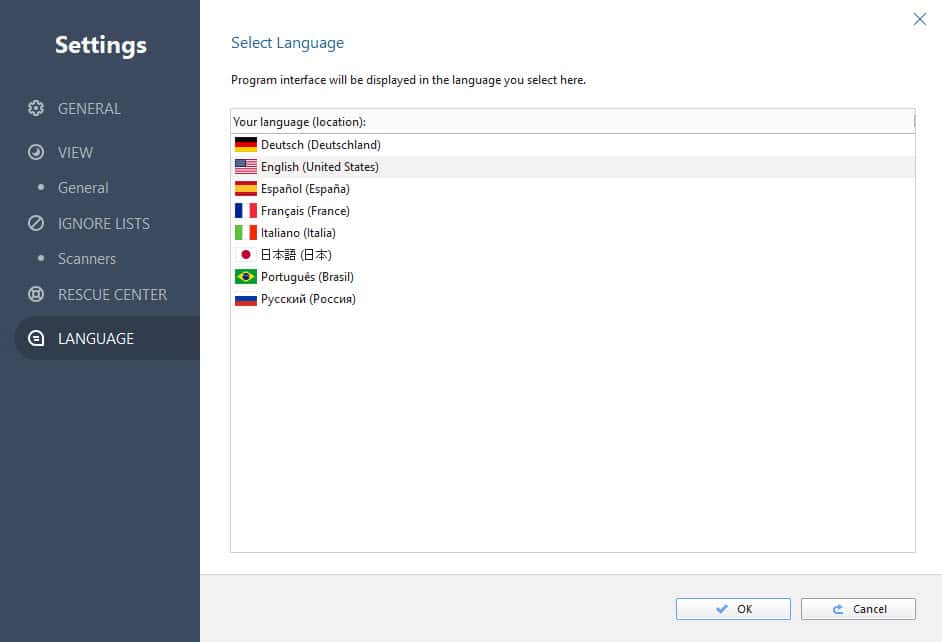
All in all, it’s a pretty simple app. There’s virtually no learning curve.
However, the support speed of Ask a Question is another downside. You might expect a quick answer to your question but it takes hours to get a resolution for your tickets.
Customer Support
Auslogics only offers email support. You can access the Contact Us portal to submit a ticket.
You’ll see a form where you need to fill out the following:
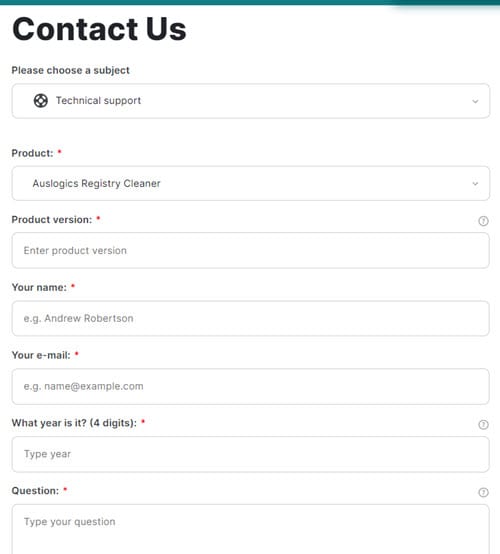
- A subject for support tickets like Technical support, Business inquiries, etc.
- The product name, like Auslogics Registry Cleaner.
- The edition of the app you’re using, like 10.0.0.4. You’ll find it in the Help > About section.
- Your email and name.
- The question you want to ask or the issue you’re facing.
- Screenshots of the problem you’re experiencing.
- Type in the current year, as a CAPTCHA test.
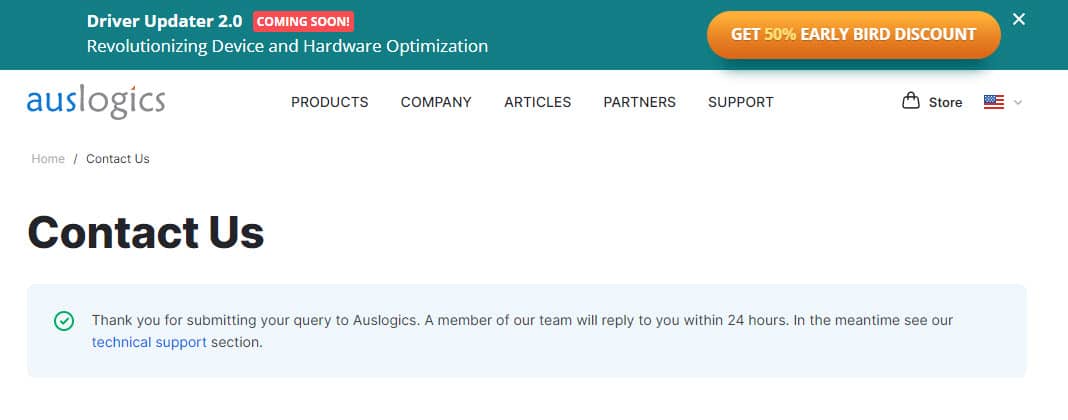
The support staff should get back to you within 24 hours. However, I got a reply within 11 hours 30 minutes.
This is the acknowledgment email I received after submitting the ticket:
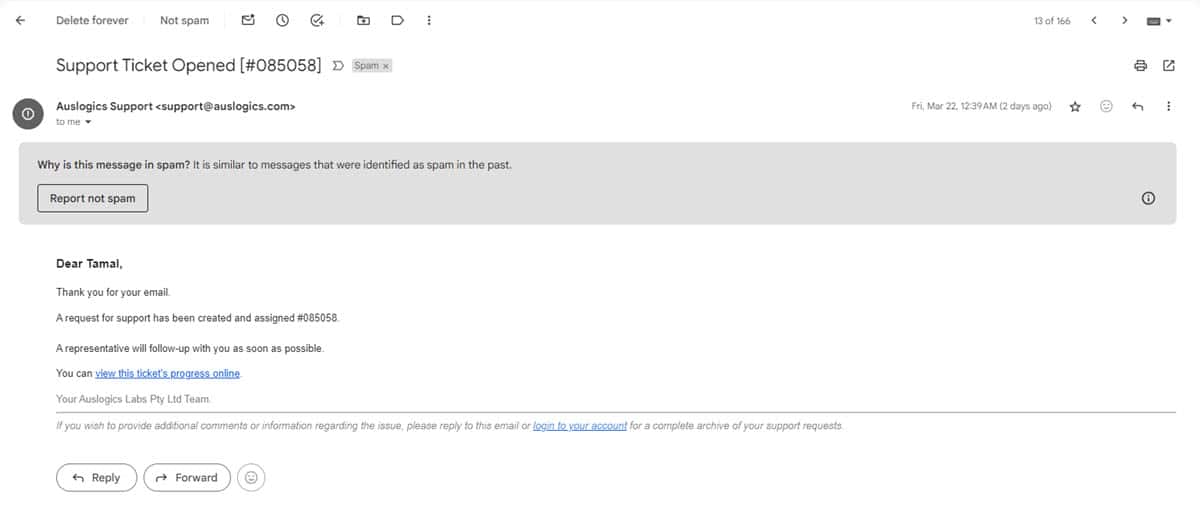
And, this is the response from a support staff asking for further clarification of the issue I reported:
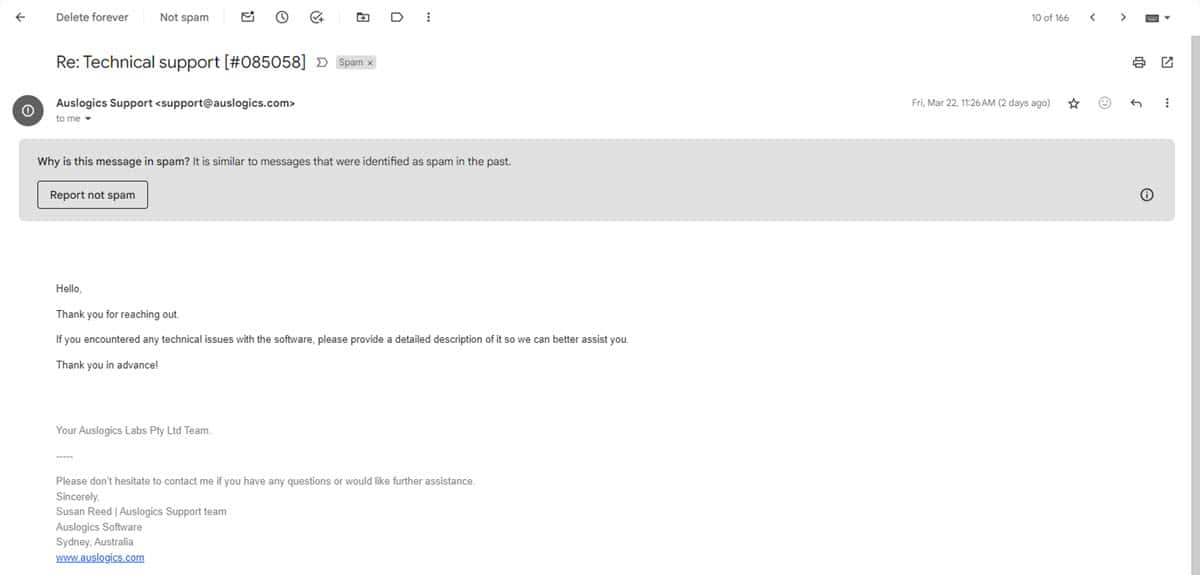
However, you should know that when Auslogics sends you emails, they’ll arrive in the Spam or Junk email folder. So, check these folders if you don’t receive any response from the support team within 12 hours.
Pricing
Find below the subscription plans available for this PC cleaner app:
| Free-Trial Subscription | Pro Subscription |
| Costs $0.00 | Costs $25.46 for one year |
| Supports one PC | One license supports up to three PCs |
| Fast registry scanner | Includes all features of the Free-trial subscription |
| Search registry keys of specific programs | Removes file extensions of deleted apps |
| Basic scan of the registry database | Cleans up file paths for uninstalled software |
| Basic cleanup for the PC registry | Removes fonts left by old apps or documents |
| One Ask a Question option per device | Cleans up shared library entries created by removed tools |
| Removes registry entries created by system apps like media codecs, device drivers, antiviruses, etc. | |
| Deletes unnecessary app icons | |
| Up to three Ask a Question options | |
| Priority support for all other issues related to Auslogics Registry Cleaner via email |
The Pro subscription automatically renews after one year. You’ll also receive an email 30 days before the current license key expiry. If you don’t want to renew, send an email to Auslogic Support to cancel it.
Furthermore, all Auslogics PC tune-up software including the registry cleaner comes with a refund policy. It applies to both new and subscription renewal purchases. You can do so within 30 days of the purchase.
However, the policy doesn’t apply if you’ve bought the app from a reseller or third-party app marketplace.
Get Auslogics Registry Cleaner
Auslogics Registry Cleaner Alternatives
If you’re only looking to get rid of left-over registry keys by third-party apps when you delete them, check out this tool:
CCleaner
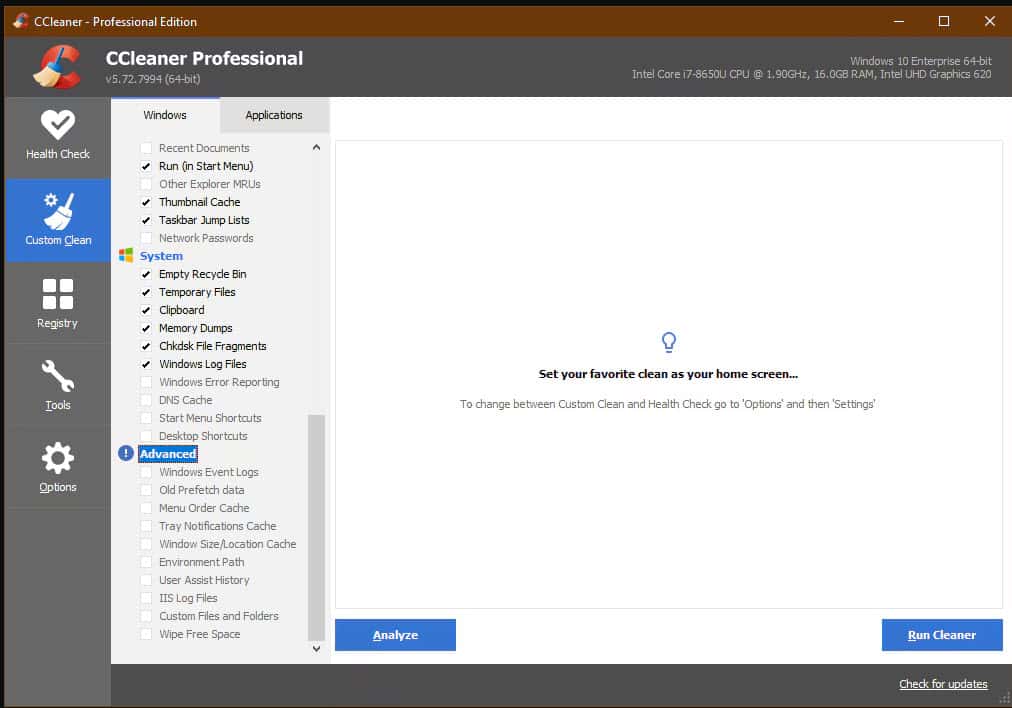
CCleaner is one of the most popular Windows system performance tune-up tools. It’s packed with features like Registry Cleaner, Browser Cleaning, Software Updater, Driver Updater, etc. However, access to the registry cleaner isn’t available to the free trial users.
So, you’ll have to buy any of the premium license plans first. It starts from $29.95 for 1 PC for a year.
It has a better Trustpilot score of 4.2 with 21,050 reviews. Auslogics Registry Cleaner, on the other hand, only has 1,889 ratings.
Do you still need a dedicated registry cleaner? You can try out these Auslogics alternatives too:
Wise Registry Cleaner
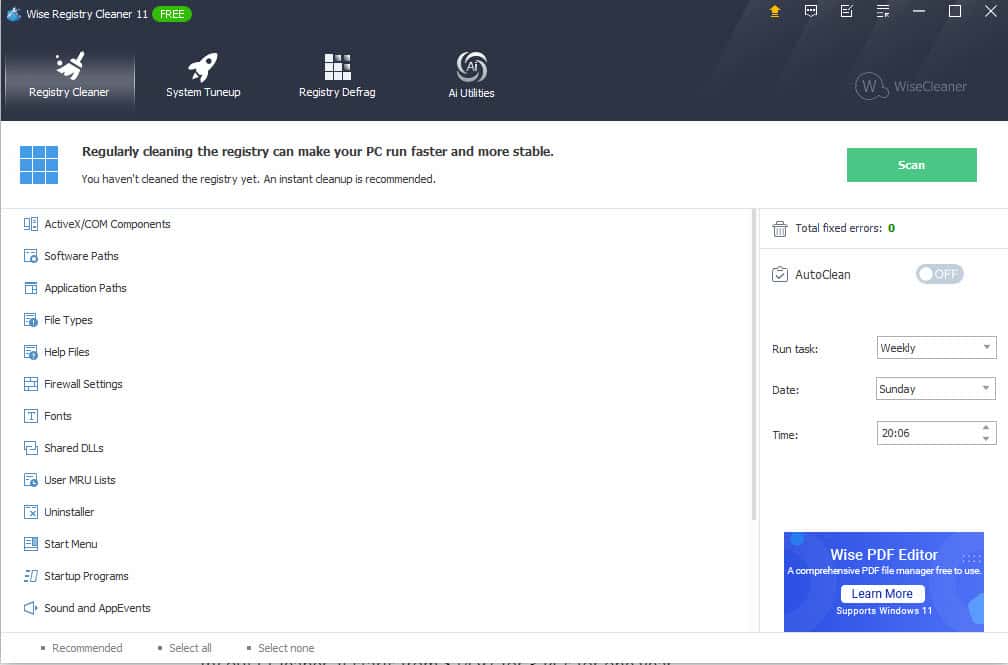
If you’re looking for a registry cleaner for multiple users on the same PC, you should check out Wise Registry Cleaner. It also allows you to schedule the system registry clean-up process for various users and sections of the database. It’ll automatically run as scheduled.
Wise also creates registry database backups when it makes any changes to the original one. When you perform defragmentation, it creates a Windows System Restore Point as well.
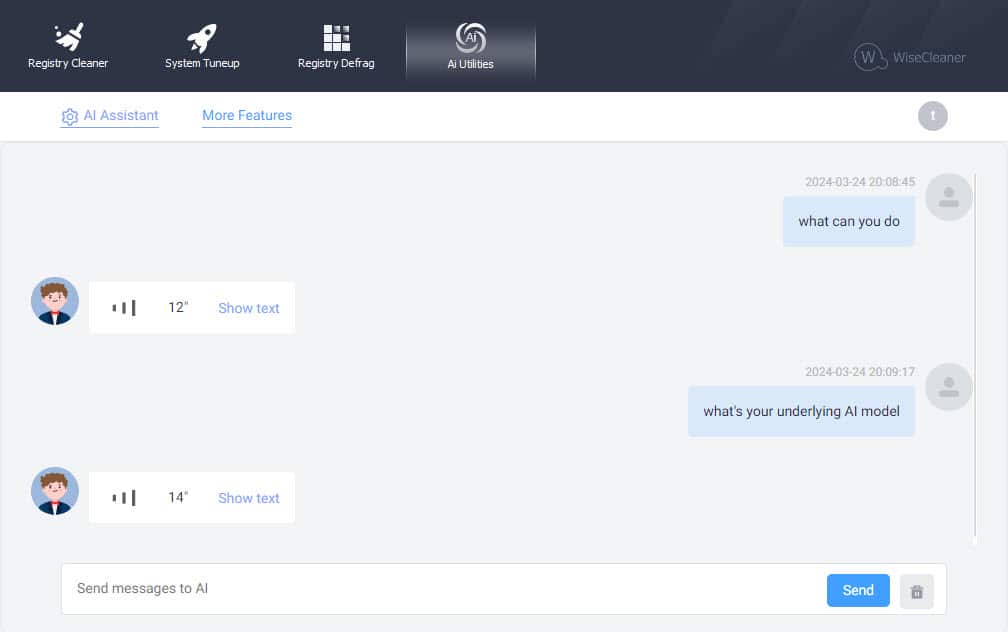
The best thing about this tool is you get a free AI copilot. It’s based on Open AI’s GPT 3.0 model. You can ask it any questions to get a voice-based reply. However, you can also expand its response to access the text version.
Pricing starts from $14.97 for 3 PCs for one year.
Your Uninstaller 7
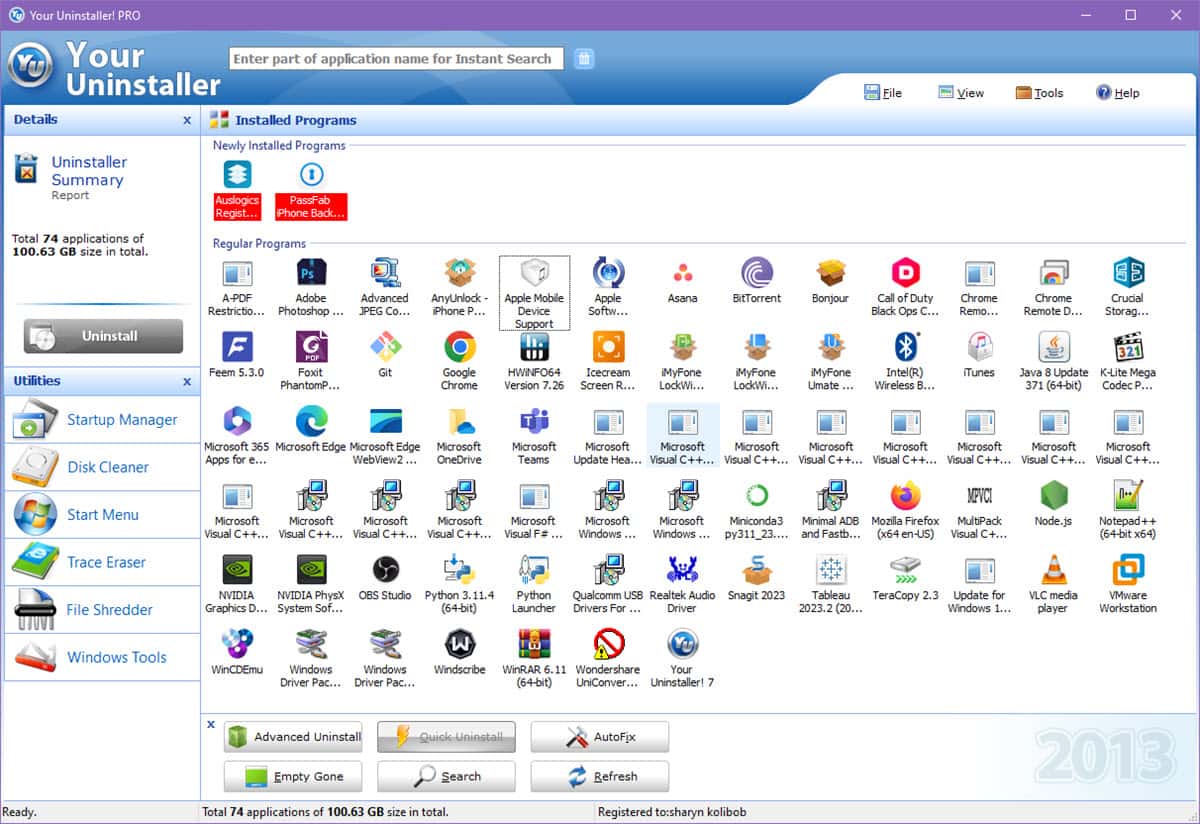
If you only need to remove registry entries left by an uninstalled app, you can use Your Uninstaller 7. Once done, it’ll scan through the whole registry database and remove the orphaned keys of the removed software.
As you use it, your PC won’t accumulate unwanted registry entries. The pricing starts from $24.99 for 1 PC for a lifetime.
Registry Repair
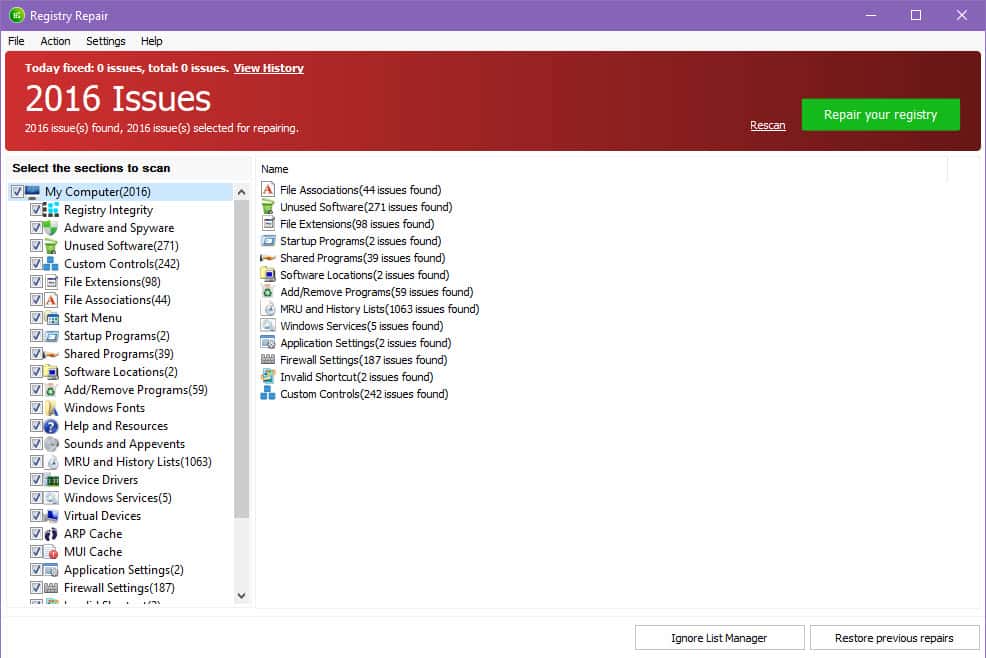
Registry Repair is a free PC tune-up tool from Glarysoft. It offers all the standard features that a premium registry cleaning app offers. For example, you can scan for orphaned registry keys in select sections.
Furthermore, you can clean up faulty and redundant registries from one or multiple users. Finally, you’re free to revert to the original registry database you had before using this app.
Auslogics Registry Cleaner Review – Verdict
All things considered, this registry cleaner barely adds anything new to the table. Some of its features are already covered by built-in Windows tools. Admittedly, it did clean up a lot of files during my test, but my PC didn’t change for the better. In addition, the service’s aggressive ad campaign has soured the user experience for me.
So, if you’ve decided to use a registry cleaner, you can try out the free version of Auslogics. If it shows any signs of performance improvements, you can buy a paid license. However, watch out for unknown registry entries on your PC since you’re using a third-party system manipulation tool.
Did this Auslogics Registry Cleaner review cover all you wanted to know? Comment below to share your app experience with others.








User forum
0 messages